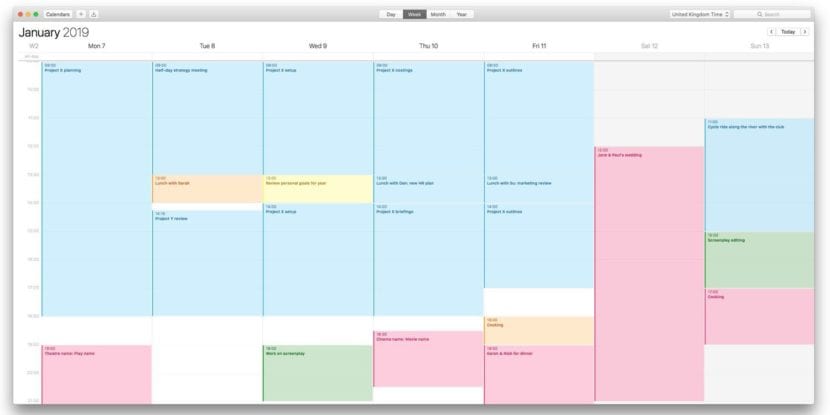
Ja mēs esam no tiem cilvēkiem, kuri aizmirst lietas un vienmēr izvēlas visu pierakstīt darba kārtībā, visticamāk, ja mēs vēlamies uzturēt kārtību un koncertu savā darba kārtībā, mēs esam dažādi kalendāri, lai notikumi tiktu parādīti dažādās krāsās, kas ļauj mums ātri uzzināt, kurš kalendārs ir katrs notikums.
Dažādu kalendāru izveide ir tikpat svarīga kā uzturēt tos kārtībā, kā arī zinot atbilstošo krāsu, tāpēc īsumā mēs zinām, cik aizņemta mums būs diena. Bet ir arī svarīgi, lai to skaits tiktu samazināts, lai, veidojot jaunus notikumus, notikumus varētu pievienot ātri un neapjuktu.
Pasūtot kalendāru, macOS mums piedāvā virkni iespēju, kas ļauj mums, cita starpā, izdzēsiet visus tos kalendārus, kurus mēs vairs neizmantosim Vai arī mēs varam sapludināt kalendāru grupu, ja notikumi, kurus mēs tajos ierakstām, ir ļoti līdzīgi un to atdalīšana ir kļuvusi vairāk par organizācijas problēmu, jo notikumi pārklājas, nevis ikdienas risinājums.
Dzēst kalendārus macOS
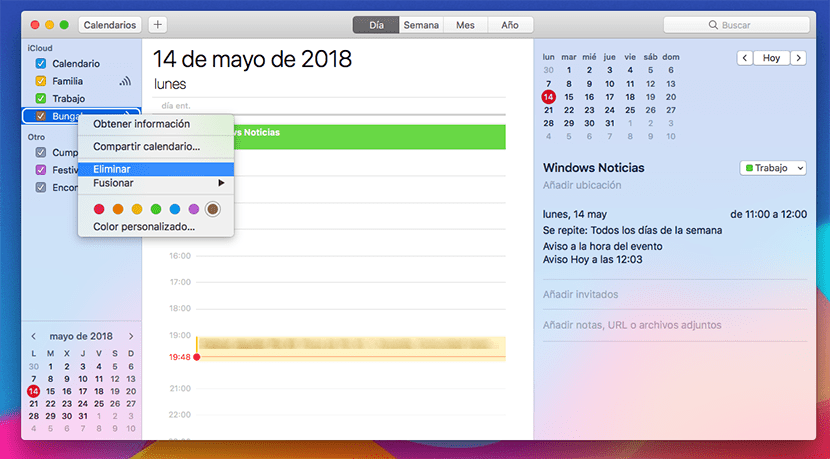
- Pirmkārt, mums jānoklikšķina uz ikonas, kas atrodas dokā, kas apzīmē lietojumprogrammu Calendario.
- Pēc atvēršanas mēs ejam augšējā kreisajā stūrī un noklikšķiniet uz pogas Kalendāri, lai tiktu parādīti visi kalendāri, kurus esam izveidojuši savā Mac, un kas savukārt ir pieejami visās iOS ierīcēs, ja iepriekš to esam konfigurējuši.
- Lai izdzēstu kalendāru, mums vienkārši jānovieto kursors virs tā un nospiediet labo pogu vai ar diviem pirkstiem uz skārienpaliktņa. Parādītajā konteksta izvēlnē mums jāizvēlas Dzēst. Nākamajā logā mēs apstiprinām, ka mēs vēlamies izdzēst kalendāru un izlabot. Kalendārs ir pazudis no mūsu dienas kārtības.